Under WWDC-hovednotatet var AT & T merkelig fraværende fra Apples liste over bærere som vil støtte tethering i iPhone OS 3.0. AT & T har siden forklart at det vil støtte tethering senere denne sommeren, men mange iPhone-brukere mester på biten for den ekstra funksjonaliteten. Hvis du er en av de ivrige massene, bruk denne fremgangsmåten for å aktivere tethering på iPhone som kjører iPhone OS 3.0 - uten jailbreaking - på en Mac. (Andre blogger har rapportert Windows-tetting-trinn, vennligst se våre koblinger på slutten av dette stykket.)
Vanskelighetsgrad:
Medium
Hva trenger du:
> Mac OS X 10.5 eller nyere
> Last ned denne operatørinnstillingsfilen fra gizmodo.com og dobbeltklikk den for å montere den i Finder
> iPhone OS 3.0 (7A341) Gold Master endelig utgivelse for iPhone (se under notat)
> Første prerelease versjon av iTunes 8.2 (nedlastingskobling)
> Sluttversjon av iTunes 8.2 (nedlastingskobling)
Merknader:
iPhone OS 3.0 vil være tilgjengelig for alle iPhone-brukere 17. juni.
Standard ansvarsfraskrivelser gjelder her. Vennligst les avtalevilkårene dine nøye før du fortsetter for å sikre at du ikke bryter din iPhone-transportavtale. Selv om disse metodene har fungert for de fleste, kan vi ikke garantere at de vil fungere for deg, og du må gjøre disse endringene på egen risiko. Hvis du ikke føler deg komfortabel med å gjøre disse endringene i telefonen, oppfordrer vi deg til ikke å prøve.

Setter opp tethering for iPhone
Avinstaller iTunes 8.2 Mac
1. Dra programmet iTunes fra app-mappen på Mac-en til papirkurven.
2. Start Aktivitetsovervåking fra Programmer / Verktøy og drep iTunes Helper-prosessen.
3. Gå til Finder. Naviger til din ~ / Bibliotek-mappe og slett iTunes-mappen på ~ / Bibliotek / iTunes.
4. Naviger til ~ / Bibliotek / Innstillinger, finn de følgende tre filene, og dra hver til Papirkurven: com.apple.iTunes.eq.plist, com.apple.iTunes.plist og com.apple.iTunesHelper.plist
5. Tøm papirkurven
Installer iTunes 8.2 prerelease Mac
6. Installer iTunes 8.2-forhåndsleveringen du lastet ned.
7. Koble iPhone med iPhone OS 3.0-programvare lastet på den til datamaskinen din med standard USB-synkroniseringskabel.
8. Når iPhone er koblet til, går du til Enhetssammendrag-siden i iTunes.
9. Mens du trykker på og holder Alternativ-tasten på Mac-maskinen, klikker du på Gjenopprett-knappen i iTunes
10. Bla til den monterte bærerinnstillingsfilen du lastet ned og montert over, og velg filen ATT_US.ipcc . iTunes vil nå utføre en oppgradering på iPhone og vise følgende melding:

Sett opp tethering på iPhone
11. Start Innstillinger-appen på iPhone og gå til Generelt og deretter Nettverk mens iPhoneen din fortsatt er koblet til datamaskinen.
12. Finn "Internet Tethering" og slå den på.
 | | |  |
Hvis tethering er vellykket, vil du se en melding som ligner på følgende:

Gå inn i Innstillinger Nettverk velg adapteren som vist ovenfor, og du vil se noe som ligner på dette når det blir aktivt:

Din iPhone vil vise en blå bakgrunnsbanner på forskjellige skjermer for å indikere at tethering er aktiv og kjører som vist nedenfor.
 | | |  |
Våre korte tester fant tethering å være zippy fort på en iPhone 3G. Dine erfaringer kan variere, men vi vil gjerne høre om dem i kommentarene.
06/18/09 klokken 13:30 PDT: Dette innlegget ble oppdatert for å gjenspeile noen tilleggsinformasjon.
Ifølge CrunchGear kan du også slå på og MMS direkte fra iPhone ved å besøke dette nettstedet ved hjelp av Mobile Safari: //help.benm.at/help.php. Vi testet tethering og det fungerte, men har ennå ikke fått MMS-delen av disse nettstedene hack opp og kjører.
Du kan gå til dette nettstedet som vi fant via gizmodo.com og få noen instruksjoner om hvordan du utfører disse hackene på en Windows-datamaskin.
Gizmodo noterer seg også at "Noen mennesker rapporterer at disse hackene kan skrue med den visuelle telefonsvareren din. Forsiktig!" Selv om vi ikke har sett dette skje ennå - er det mulig at det å løse problemet på iTunes, løser problemet, men slett alt også hackene.
06/17/09 kl. 10:15 PDT: Dette innlegget ble oppdatert for å gjenspeile noen innhenting og tilleggsinformasjon.
willson556 og gointoscott i kommentarene nedenfor foreslår en kortere versjon - erstatter trinn 1-6 med en standard skrivekommando for brukere med versjonen av iTunes 8.2. Vi har prøvd denne versjonen og kan bekrefte at den også fungerer.
b3baby i kommentarene nedenfor spør om denne hacken også vil fungere på et skrivebord. Denne hacken vil fungere på hvilken som helst Mac - stasjonær eller bærbar. Vi testet det på en iMac og en Macbook Pro.
thisismatthewcrosby2 i kommentarene nedenfor klager over problemer med at Mac ikke ser sin iPhone - foreslår å gjøre iTunes-fjerningstrinnet igjen - pass på å slette de tre aktuelle COM-filene og installer iTunes på nytt.
Når hacken er fullført, kan du installere iTunes 8.2 om nødvendig, men fremtidige oppdateringer kan angre hacken.
(iPhone Atlas kom opp med denne prosessen selvstendig, men andre publikasjoner, inkludert 9to5Mac her, har kommet til samme konklusjon).


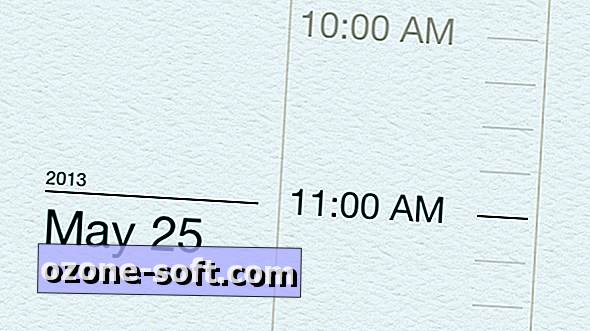










Legg Igjen Din Kommentar